台式电脑系统重装步骤分享
分类:一键重装教程 发布时间:2022-12-19 10:22:14
最近小编看到很多小伙伴想把自己家里的台式电脑重装一下,但是不知道怎么操作,使用今天小编带来了台式电脑系统重装步骤,下面让我们一起来看一下吧。
工具/原料:
系统版本:win7 win10
品牌型号:惠普
软件版本:装机吧 小白系统
台式电脑系统重装步骤:
方法一:台式电脑系统U盘重装win7步骤
1.首先需要在重装之前需要准备一个8g以上的u盘。然后在另外一台正常的电脑上下载安装完成后打开装机吧软件,这里我们选择制作win7系统。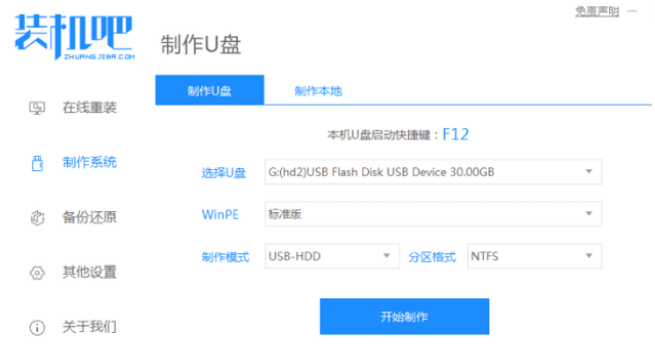
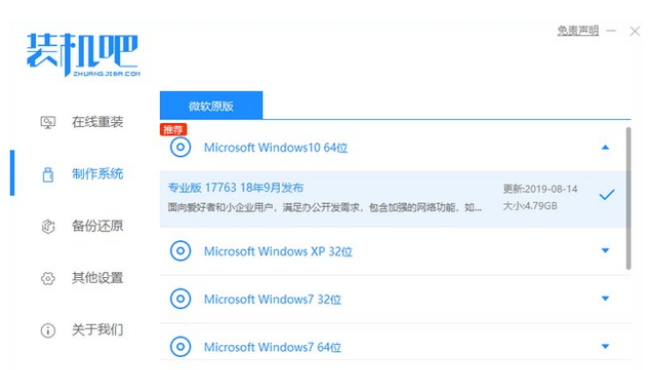
2.等待我们的U盘制作完成,根据我们要重装的台式电脑型号查看需要的热键,然后拔出U盘。
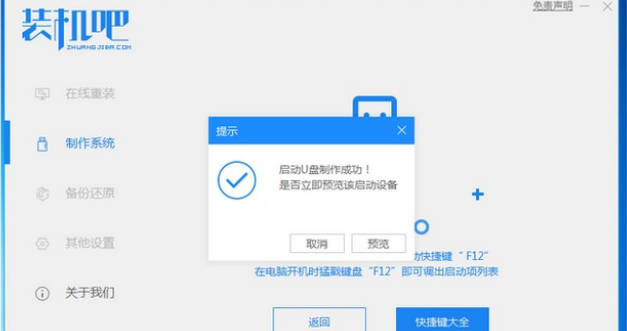
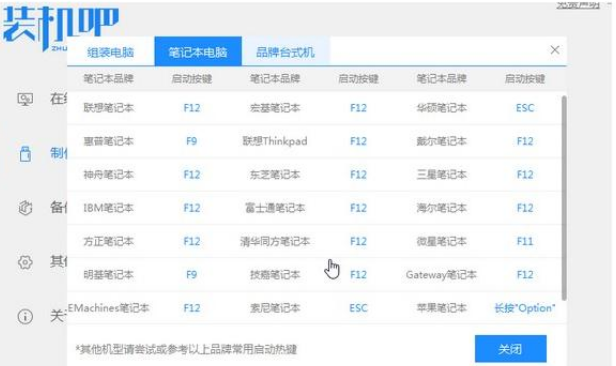
3.把u盘插入我们想要重装系统的台式电脑,开机不断按我们刚刚查看的热键进入界面选择u盘启动,选择进入pe系统。
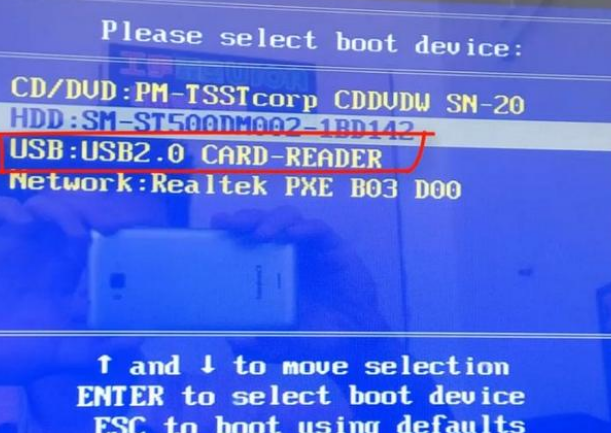
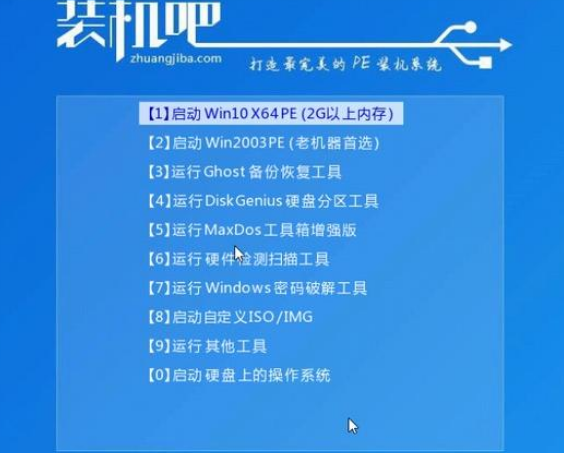
4.选择我们需要安装的版本,点击安装。

5.安装完成后系统会自动重启,重启前我们要拔掉外接设备。
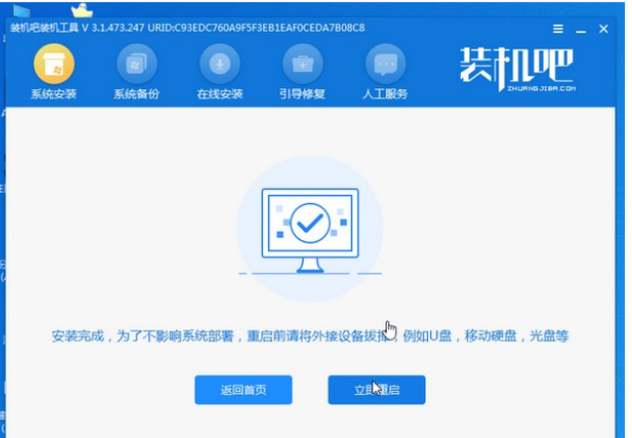
6.进入桌面之后,我们U盘重装台式电脑win7系统就完成啦。
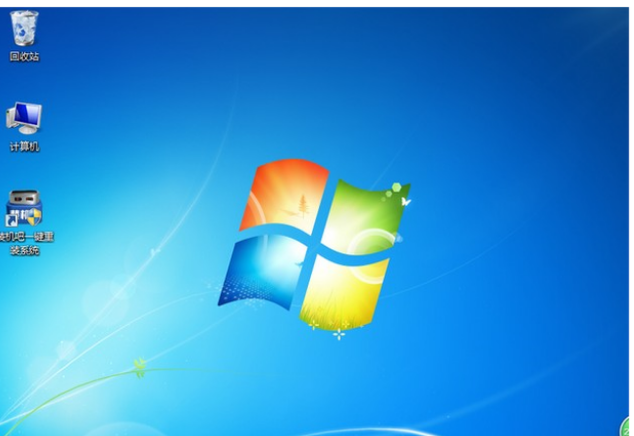
方法二:台式电脑在线重装win10系统步骤
1.首先在我们的台式电脑中下载小白系统,选择需要重装的win10系统,点击安装此系统,点击下一步。
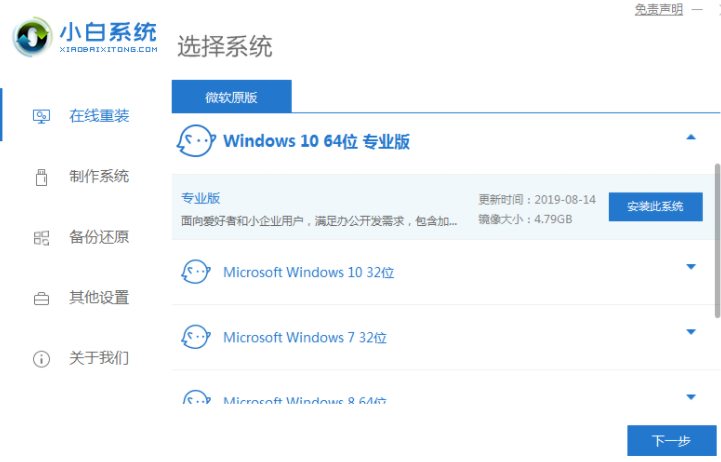
2.小白系统自动下载我们需要的系统文件,我们耐心等待。
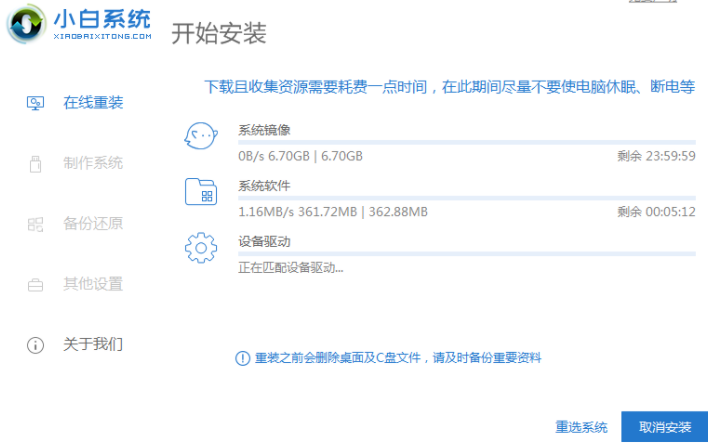
3.耐心等待部署环境完成后,软件会在延迟后重启电脑。
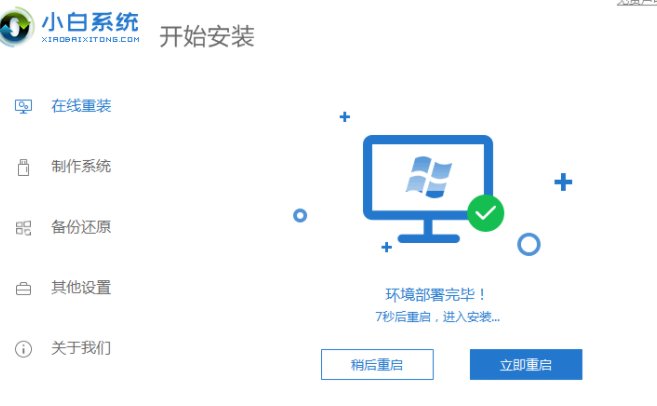
4.重启电脑之后,进入到这个界面我们选择第二个xiaobaipe-msdninstallmode进入pe系统。
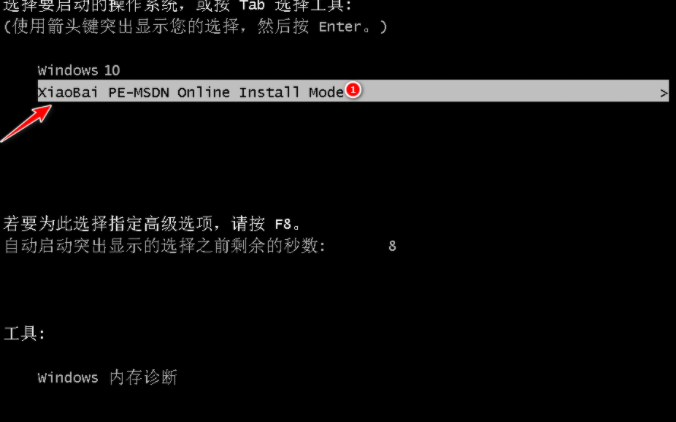
5.进入PE系统之后,小白装机工具就会自动开始安装win10系统。
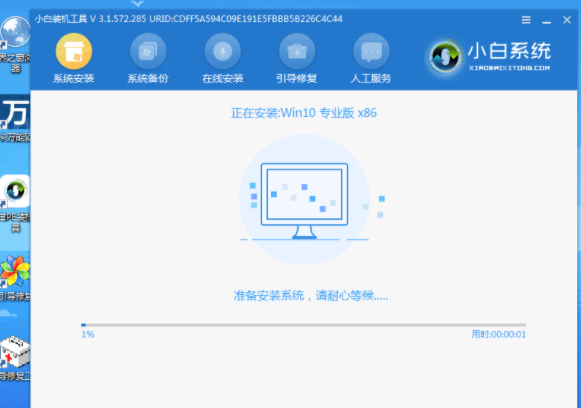
6.系统安装完成后,点击立即重启电脑,重启之前拔掉外接设备。
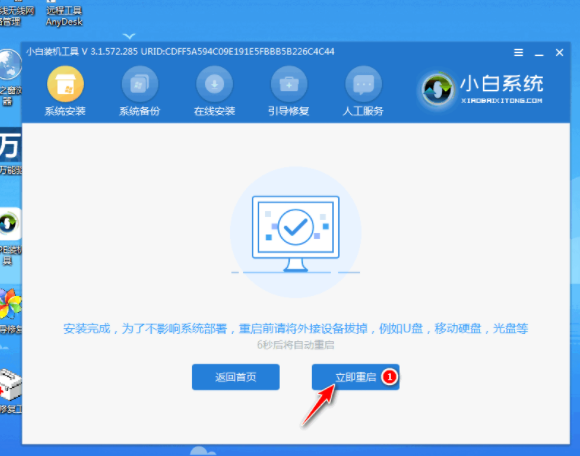
7.重启电脑后,直至进入到安装好的win10系统桌面即说明台式电脑的系统重装完成。
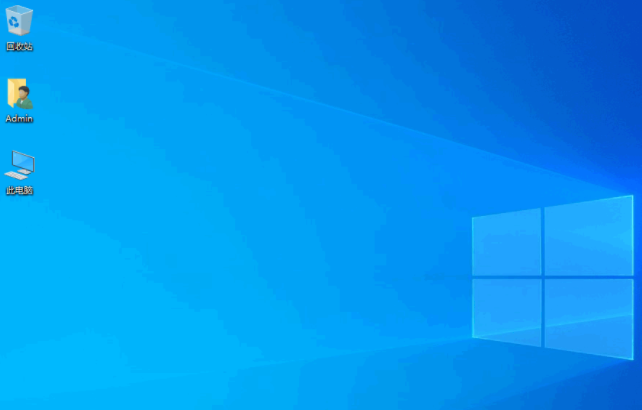
总结:
我们在重装台式电脑系统的时候不仅可以使用U盘重装的方法,也可以使用在线重装的方法来重装我们的电脑系统。






 立即下载
立即下载







 魔法猪一健重装系统win10
魔法猪一健重装系统win10
 装机吧重装系统win10
装机吧重装系统win10
 系统之家一键重装
系统之家一键重装
 小白重装win10
小白重装win10
 杜特门窗管家 v1.2.31 官方版 - 专业的门窗管理工具,提升您的家居安全
杜特门窗管家 v1.2.31 官方版 - 专业的门窗管理工具,提升您的家居安全 免费下载DreamPlan(房屋设计软件) v6.80,打造梦想家园
免费下载DreamPlan(房屋设计软件) v6.80,打造梦想家园 全新升级!门窗天使 v2021官方版,保护您的家居安全
全新升级!门窗天使 v2021官方版,保护您的家居安全 创想3D家居设计 v2.0.0全新升级版,打造您的梦想家居
创想3D家居设计 v2.0.0全新升级版,打造您的梦想家居 全新升级!三维家3D云设计软件v2.2.0,打造您的梦想家园!
全新升级!三维家3D云设计软件v2.2.0,打造您的梦想家园! 全新升级!Sweet Home 3D官方版v7.0.2,打造梦想家园的室内装潢设计软件
全新升级!Sweet Home 3D官方版v7.0.2,打造梦想家园的室内装潢设计软件 优化后的标题
优化后的标题 最新版躺平设
最新版躺平设 每平每屋设计
每平每屋设计 [pCon planne
[pCon planne Ehome室内设
Ehome室内设 家居设计软件
家居设计软件 微信公众号
微信公众号

 抖音号
抖音号

 联系我们
联系我们
 常见问题
常见问题



